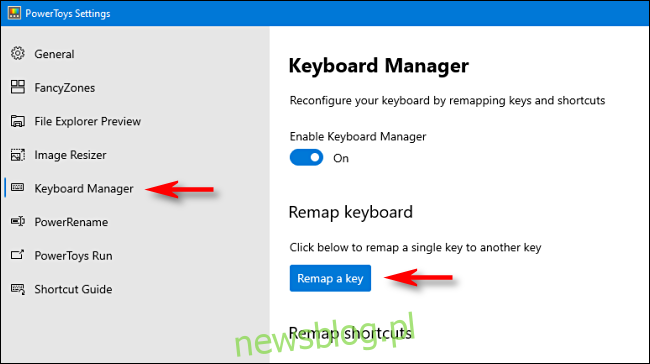Jeśli klawiatura na komputerze z systemem Windows 10 ma uszkodzony lub brakujący klawisz (i jest to ten, którego nie używasz często), możesz być w stanie obejść go, dopóki nie otrzymasz nowej klawiatury. Oto kilka pomysłów, które możesz wypróbować w mgnieniu oka.
Spis treści:
Metoda 1: Zmień przypisanie klucza za pomocą oprogramowania
Korzystając z bezpłatnego narzędzia Microsoft PowerToys dla systemu Windows 10, możesz przypisać funkcję zepsutego klawisza do innego, którego nie używasz często, takiego jak Scroll lub Caps Lock lub klawisz funkcyjny.
Aby to zrobić, pobierz Microsoft PowerToys, jeśli jeszcze go nie masz. Po uruchomieniu kliknij „Menedżer klawiatury” na pasku bocznym, a następnie kliknij „Zmień przypisanie klawisza”.
W naszym przykładzie użyjemy Esc jako złamanego klawisza i zastąpimy go rzadko używanym klawiszem Scroll Lock.
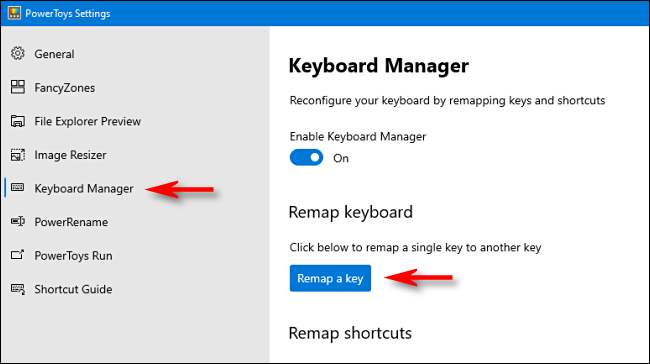
W oknie „Zmień mapę klawiatury” kliknij znak plus (+), aby dodać skrót.
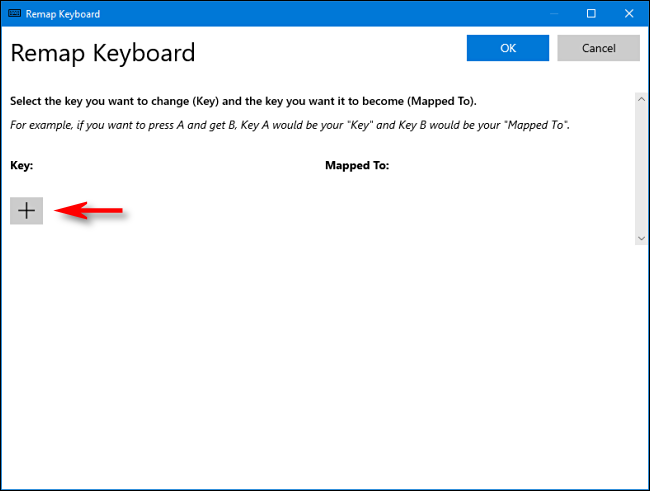
Po lewej stronie musisz zdefiniować klucz, który mapujesz. Z menu rozwijanego wybierz uszkodzony klucz, który chcesz przypisać do innego.
W sekcji „Zamapowane na” po prawej stronie kliknij menu rozwijane i wybierz klucz, którym chcesz zastąpić uszkodzony.
W naszym przykładzie klawisz Esc jest uszkodzony i zastępujemy go klawiszem Scroll Lock.
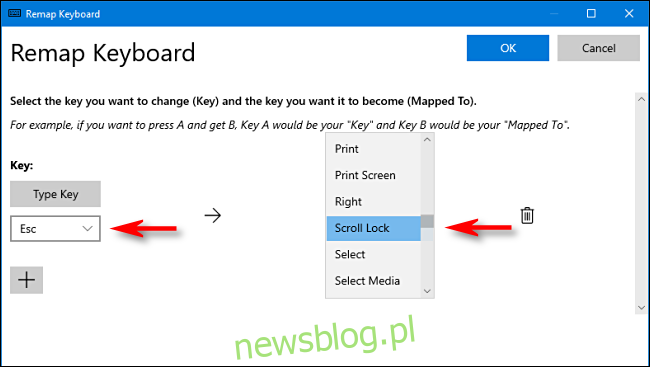
Kliknij „OK”, aby zamknąć okno „Remap Keyboard”. Zmapowany klawisz powinien być aktywny. Przetestuj i upewnij się, że działa zgodnie z oczekiwaniami.
Jeśli nie, możesz w dowolnym momencie wrócić do okna „Remap Keyboard” w PowerToys, aby zmienić ustawienia. Możesz także kliknąć ikonę kosza, aby całkowicie usunąć mapowanie.
Metoda 2: Zamień jeden klawisz na inny
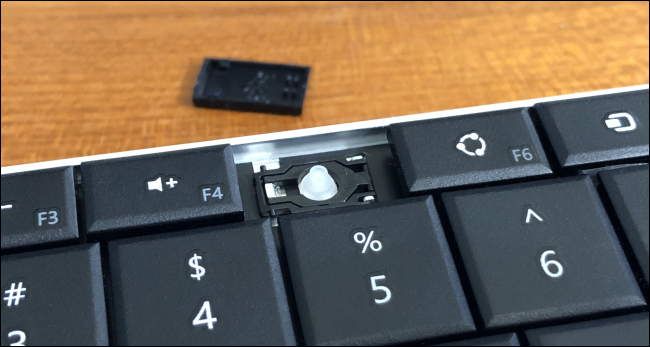
Prawie każda klawiatura wykorzystuje mechanizm klawiszowy z mechanicznym przełącznikiem, który faktycznie zajmuje się elektroniką. Na wierzchu znajduje się kawałek plastiku zwany klawiszem, który jest oznaczonym elementem, który naciskasz.
Jeśli klawisz się zepsuje lub zniknie, ale przełącznik pod nim jest w porządku, możesz potencjalnie użyć innego nasadki klawisza o podobnym rozmiarze. Ponownie, będziesz chciał wybrać taki, którego nie używasz często.
Zwykle można delikatnie podważyć nasadkę klawiszy za pomocą płaskiego śrubokręta. Uważaj tylko, aby nie używać zbyt dużej siły – łatwo je złamać, jeśli zbyt mocno się poślizgniesz lub podważasz.
Po zdjęciu klawisza umieść go na przełączniku brakującego klucza i delikatnie naciśnij, aż zaskoczy na miejsce. Oczywiście etykieta na kluczu będzie nieprawidłowa, ale jeśli chcesz, możesz ją ponownie oznaczyć naklejką do wpisywania.
Inne opcje naprawy

Jeśli jeden z klawiszy jest uszkodzony i wolisz kupić zamiennik niż użyć jednego z innego klucza, możesz znaleźć nowy w witrynach takich jak Laptopkey.com. Możesz także spróbować znaleźć niedziałającą lub używaną klawiaturę (lub cały laptop, jeśli jest wystarczająco tani) eBay których można użyć do wymiany klawiszy.
W zależności od rodzaju posiadanej klawiatury (i umiejętności naprawy elektroniki) możesz samemu wymienić uszkodzony mechanizm klawiatury. Chociaż dla większości prawdopodobnie łatwiej jest po prostu wymienić całość.
Gdy wszystko inne zawiedzie, kup nową klawiaturę

Jeśli złamałeś klucz z literą lub inny, którego często używasz, powyższe opcje mogą nie brzmieć zachęcająco. A może twój eksperyment z przeszczepem klawiszy nie wyszedł. W takich przypadkach najlepiej po prostu kupić nową klawiaturę.
Jeśli masz komputer stacjonarny, jest to łatwe – po prostu kup nową klawiaturę i podłącz ją! Z drugiej strony, jeśli masz laptopa, będziesz musiał zbadać zastępczy zespół klawiatury i albo dowiedzieć się, jak go zainstalować, albo zapłacić komuś, kto zrobi to za Ciebie.
Powodzenia i miłego pisania!